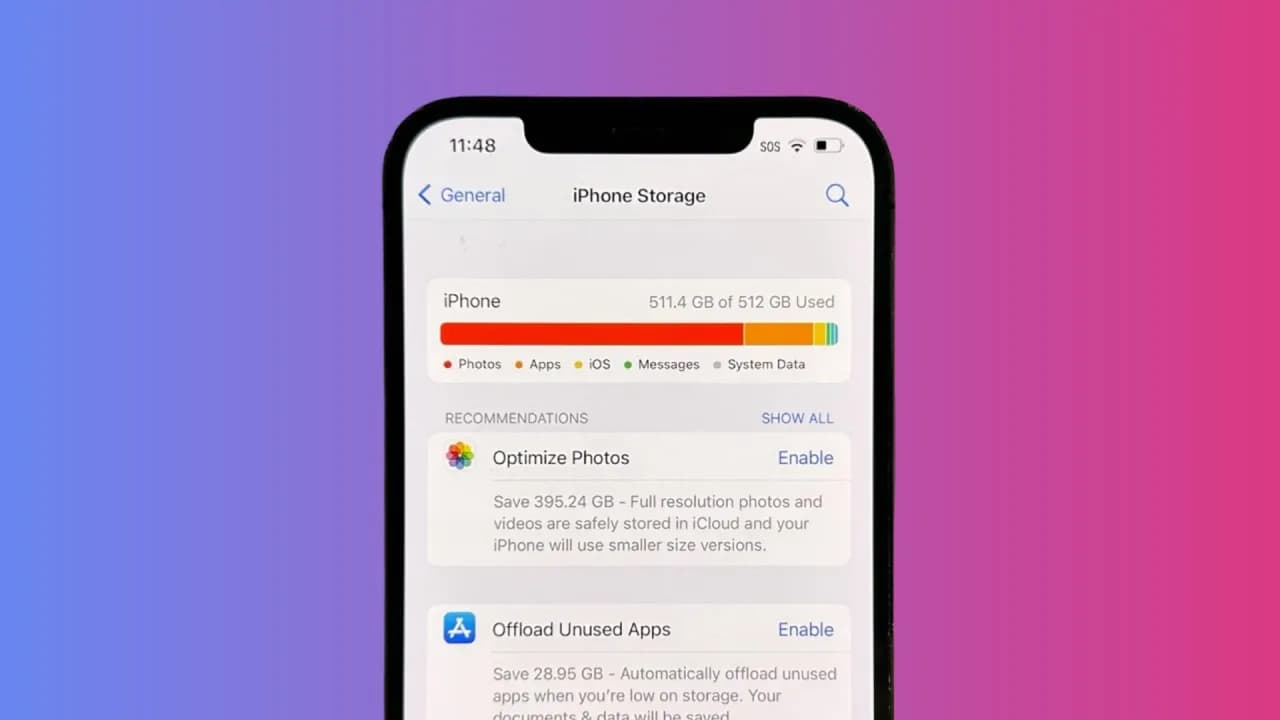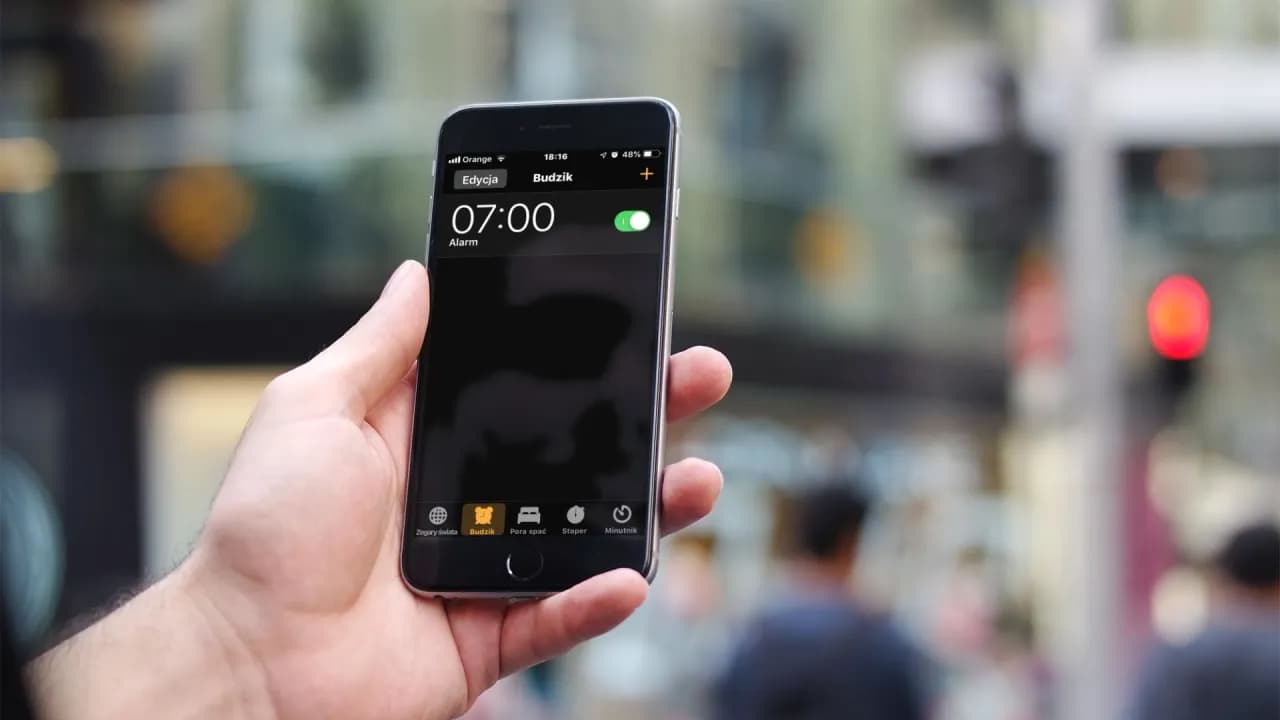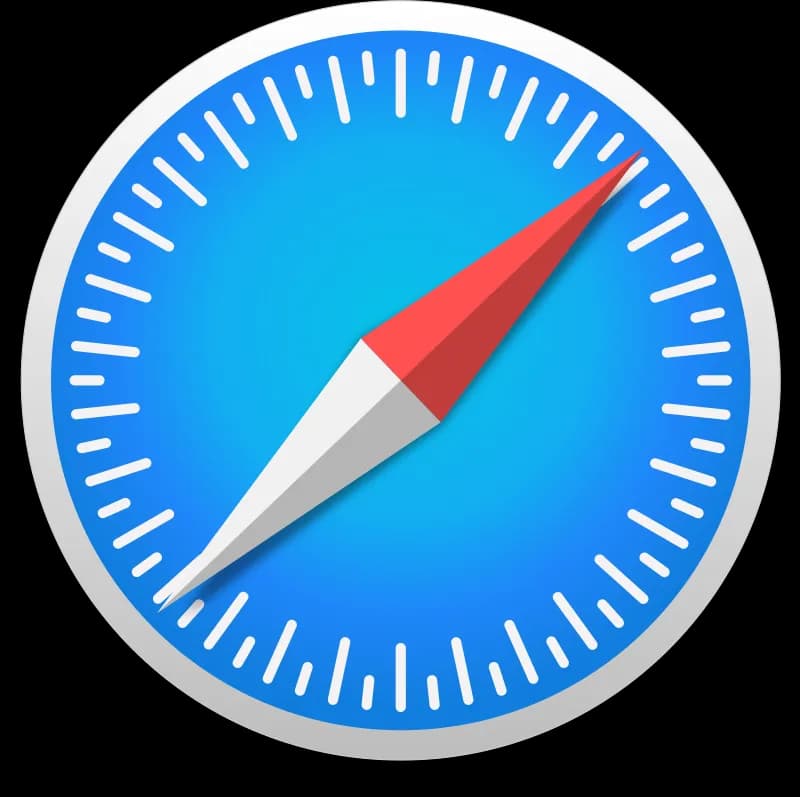W dzisiejszych czasach posiadanie iPhone'a to norma, ale z czasem każdy użytkownik może napotkać problem z niewystarczającą pamięcią. Jak wyczyścić pamięć w iPhone, aby uniknąć problemów z pamięcią? Istnieje wiele prostych kroków, które można podjąć, aby zwolnić miejsce na urządzeniu. W tym artykule przedstawimy skuteczne metody, które pomogą Ci zarządzać pamięcią i poprawić wydajność Twojego telefonu.
Od usuwania zbędnych aplikacji po synchronizację zdjęć z iCloud, każda z tych technik przyczyni się do lepszego funkcjonowania Twojego iPhone'a. Zrozumienie, jak efektywnie zarządzać pamięcią, jest kluczowe, aby cieszyć się płynnością działania urządzenia i uniknąć frustracji związanej z brakiem miejsca.
Kluczowe informacje:- Usuwanie aplikacji, z których nie korzystasz, zwalnia dużo miejsca.
- Synchronizacja zdjęć z iCloud pozwala na oszczędność pamięci lokalnej.
- Czyszczenie pamięci podręcznej poprawia wydajność iPhone'a.
- Regularne monitorowanie użycia pamięci pomaga w utrzymaniu optymalnej wydajności.
- Użycie aplikacji do czyszczenia pamięci może uprościć proces zarządzania danymi.
Jak skutecznie usunąć zbędne aplikacje, aby zwolnić pamięć
W miarę korzystania z iPhone'a, na pewno zauważyłeś, że aplikacje zajmują coraz więcej miejsca. Usuwanie zbędnych aplikacji to kluczowy krok, aby zwolnić pamięć i poprawić wydajność urządzenia. Właściwe zarządzanie aplikacjami pozwala uniknąć problemów z pamięcią i sprawia, że Twój telefon działa płynniej.Wiele osób nie zdaje sobie sprawy, jak dużo miejsca zajmują aplikacje, z których rzadko korzystają. Dzięki prostym krokom, możesz łatwo zidentyfikować i usunąć te, które są nieużywane. Poniżej znajdziesz listę pięciu aplikacji, które często pochłaniają najwięcej pamięci, a ich usunięcie może przynieść znaczną ulgę.
- Gry mobilne (np. PUBG Mobile, Call of Duty Mobile)
- Aplikacje do edycji wideo (np. iMovie, Kinemaster)
- Platformy streamingowe (np. Netflix, Spotify)
- Aplikacje społecznościowe (np. Facebook, Instagram)
- Aplikacje do zdjęć (np. VSCO, Snapseed)
Usuwanie aplikacji, które zajmują najwięcej miejsca
Aby wyczyścić pamięć w iPhone, najpierw sprawdź, które aplikacje zajmują najwięcej miejsca. Możesz to zrobić, przechodząc do Ustawienia > Ogólne > Pamięć masowa iPhone'a. Zobaczysz listę aplikacji uporządkowanych według zajmowanej pamięci. Wybierz aplikację, którą chcesz usunąć, a następnie kliknij Usuń aplikację. To prosty sposób na zwolnienie miejsca.
Jak znaleźć i usunąć rzadko używane aplikacje
Rzadko używane aplikacje mogą również zajmować cenne miejsce. Aby je znaleźć, możesz skorzystać z opcji Ustawienia > Ogólne > Pamięć masowa iPhone'a, gdzie zobaczysz aplikacje, które nie były używane przez dłuższy czas. Zastanów się, które z nich naprawdę są Ci potrzebne. Jeśli nie korzystasz z danej aplikacji od kilku miesięcy, rozważ jej usunięcie.
Synchronizacja zdjęć z iCloud, aby oszczędzić pamięć w iPhone
Wielu użytkowników iPhone'a robi codziennie setki zdjęć, co może szybko zapełnić pamięć urządzenia. Synchronizacja zdjęć z iCloud to doskonały sposób na zwolnienie miejsca i zabezpieczenie cennych wspomnień. Dzięki tej funkcji, zdjęcia są przechowywane w chmurze, co pozwala na łatwy dostęp do nich z różnych urządzeń bez obciążania pamięci telefonu.
Używając iCloud, możesz również automatycznie przesyłać nowe zdjęcia do chmury. To oznacza, że nie musisz martwić się o utratę danych, nawet jeśli coś stanie się z Twoim iPhone'em. Poniżej znajdziesz proste kroki, jak skonfigurować iCloud Photo Library, aby w pełni wykorzystać tę funkcję.
Jak skonfigurować iCloud do przechowywania zdjęć
Konfiguracja iCloud do przechowywania zdjęć jest prosta. Najpierw przejdź do Ustawienia, a następnie kliknij na swoje imię u góry ekranu. Następnie wybierz iCloud, a potem Zdjęcia. Włącz opcję iCloud Photos, co pozwoli na automatyczną synchronizację zdjęć z chmurą. Pamiętaj, aby wybrać opcję Optymalizuj pamięć iPhone'a, aby oszczędzać miejsce na urządzeniu, przechowując pełne rozdzielczości w chmurze.
Korzyści z usuwania lokalnych kopii zdjęć
Usuwanie lokalnych kopii zdjęć po ich synchronizacji z iCloud przynosi wiele korzyści. Po pierwsze, zwalnia miejsce na Twoim iPhone, co może poprawić jego wydajność. Po drugie, dzięki przechowywaniu zdjęć w chmurze, masz do nich dostęp z każdego urządzenia, co jest niezwykle wygodne. Wreszcie, to również sposób na zabezpieczenie swoich wspomnień przed utratą, ponieważ iCloud automatycznie tworzy kopie zapasowe Twoich zdjęć.
Czyszczenie pamięci podręcznej w iPhone, aby poprawić wydajność

Czyszczenie pamięci podręcznej to kluczowy krok w procesie optymalizacji pamięci w iPhone. Pamięć podręczna przechowuje tymczasowe dane, które mogą przyspieszać ładowanie aplikacji, ale z czasem może prowadzić do spowolnienia działania urządzenia. Regularne czyszczenie tej pamięci pozwala na zwolnienie miejsca i poprawę ogólnej wydajności telefonu.
Warto pamiętać, że różne aplikacje mają różne metody czyszczenia pamięci podręcznej. W niektórych przypadkach może być konieczne usunięcie danych aplikacji, co również wpłynie na ich działanie. Dlatego dobrze jest znać dostępne opcje i regularnie dbać o czystość pamięci podręcznej, aby uniknąć problemów z wydajnością.Jak wyczyścić pamięć podręczną Safari i innych aplikacji
Aby wyczyścić pamięć podręczną w Safari, wejdź w Ustawienia, a następnie przewiń w dół do Safari. Kliknij na Wymaż historię i dane witryn, co pozwoli na usunięcie wszystkich tymczasowych plików oraz historii przeglądania. W przypadku innych aplikacji, takich jak Facebook czy Instagram, możesz przejść do Ustawienia > Ogólne > Pamięć masowa iPhone'a, a następnie wybrać aplikację, z której chcesz usunąć pamięć podręczną i kliknąć Usuń dane. To proste kroki, które mogą znacząco poprawić wydajność Twojego urządzenia.
Dlaczego warto regularnie czyścić pamięć podręczną
Regularne czyszczenie pamięci podręcznej ma wiele korzyści. Przede wszystkim, pozwala na uwolnienie miejsca na urządzeniu, co jest szczególnie ważne, gdy zaczyna brakować pamięci. Po drugie, czyszczenie pamięci podręcznej może poprawić szybkość działania aplikacji, eliminując opóźnienia i błędy. Wreszcie, to również sposób na zapewnienie, że Twoje dane są aktualne i nie zawierają przestarzałych informacji, co wpływa na bezpieczeństwo i komfort korzystania z telefonu.
Monitorowanie użycia pamięci w iPhone, aby uniknąć problemów
Monitorowanie użycia pamięci w iPhone to kluczowy element w zarządzaniu pamięcią. Dzięki regularnemu sprawdzaniu, co zajmuje najwięcej miejsca, możesz unikać problemów związanych z niewystarczającą pamięcią. Warto wiedzieć, jak skutecznie zarządzać danymi, aby Twój telefon działał płynnie i bez zakłóceń.
Aby sprawdzić użycie pamięci, przejdź do Ustawienia > Ogólne > Pamięć masowa iPhone'a. Zobaczysz tam szczegółowy wykaz aplikacji oraz ilość zajmowanego przez nie miejsca. Regularne monitorowanie pozwoli Ci na szybką reakcję i usunięcie zbędnych danych.
Jak sprawdzić, co zajmuje najwięcej miejsca w pamięci
Aby sprawdzić, co zajmuje najwięcej miejsca w pamięci, wejdź do Ustawienia > Ogólne > Pamięć masowa iPhone'a. Zobaczysz listę aplikacji uporządkowaną według zajmowanej pamięci. Wybierz aplikację, aby zobaczyć szczegóły dotyczące jej danych. To pozwoli Ci na podjęcie decyzji, które aplikacje można usunąć lub zaktualizować, aby zwolnić miejsce.
Narzędzia do zarządzania pamięcią i optymalizacji
Istnieje wiele narzędzi, które mogą pomóc w zarządzaniu pamięcią w iPhone. Aplikacje takie jak CleanMyPhone czy SuperCleaner oferują funkcje skanowania i usuwania zbędnych plików. Dzięki nim można łatwo zidentyfikować i usunąć niepotrzebne dane, co znacznie ułatwia proces czyszczenia pamięci. Regularne korzystanie z takich narzędzi pomoże utrzymać Twój iPhone w doskonałej kondycji.
Optymalizacja pamięci w iPhone poprzez czyszczenie i monitorowanie
Aby optymalizować pamięć w iPhone, kluczowe jest regularne czyszczenie pamięci podręcznej oraz monitorowanie użycia pamięci. Czyszczenie pamięci podręcznej, zarówno w Safari, jak i w innych aplikacjach, pozwala na zwolnienie miejsca i poprawę wydajności urządzenia. Regularne usuwanie tymczasowych plików nie tylko przyspiesza działanie aplikacji, ale również zapewnia, że dane są aktualne i nie zawierają przestarzałych informacji.
Dodatkowo, monitorowanie użycia pamięci jest niezbędne do skutecznego zarządzania danymi. Użytkownicy mogą łatwo sprawdzić, które aplikacje zajmują najwięcej miejsca, co umożliwia podejmowanie świadomych decyzji o usunięciu zbędnych danych. Korzystanie z narzędzi do zarządzania pamięcią, takich jak CleanMyPhone czy SuperCleaner, może znacznie uprościć ten proces, co przyczynia się do lepszego funkcjonowania iPhone'a.